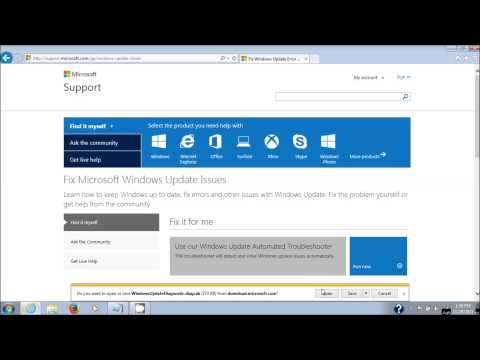Temos o prazer de liberar Utilitário SMART (Service Management And RealEasy Tweaking) para Windows 7. O SMART é um utilitário freeware que ajuda a ajustar o Windows 7 Services, com base nas configurações sugeridas do BlackVipers.
ATUALIZAÇÃO em 6 de março de 2010: O utilitário SMART (Gerenciamento de serviços e RealEasy Tweaking) para Windows 7, Windows Vista e Windows XP foi atualizado para v 2.0. Você pode ver o log de alterações aqui.

Tweak Windows Services
Ele pode ser simplesmente baixado e usado como um aplicativo portátil para personalizar suas configurações de serviços do Windows, para atender às suas necessidades. Com ajustes judiciosos, isso pode tornar seu sistema mais rápido, pois você estará desabilitando serviços que não são necessários.
Ajustar um sistema tem que ser feito com cuidado, e mais ainda nos casos de Serviços. Um serviço do Windows é um executável de longa execução que executa funções específicas e que foi projetado para não exigir a intervenção do usuário. Os serviços do Windows podem ser configurados para iniciar quando o sistema operacional é inicializado e executado em segundo plano enquanto o Windows está em execução ou podem ser iniciados manualmente quando necessário.
Você sempre pode ajustar seus serviços manualmente individualmente, mas o que esse utilitário faz é automatizar todo o processo para fornecer as configurações desejadas. Com base nas recomendações do Guia de Configuração do BlackVipers Service, o utilitário oferece 3 conjuntos de ajustes pré-configurados:
1. Seguro 2. Tweaked 3. Avançado ou BareBones
O utilitário definiu as predefinições para verificar o serviço antes de aplicar o Tweak. Há também um botão para redefinir os serviços para o Windows Padrão Definições.
1. Clique em um Serviço para obter informações adicionais sobre ele. 2. Clique duas vezes em um Serviço para Iniciar ou Parar Automaticamente. 3. Clique com o botão direito do mouse em um serviço para visualizar e defina as opções de inicialização (automático, manual e desativado). 4. Selecione um serviço e clique em Abrir local do arquivo para localizar o executável do serviço (não funciona no svchost, portanto, se você clicar em um svchost e abrir sua pasta Documentos, não se assuste.). 5. Clique em Atualizar Para recarregar a lista de serviços. 6. Clique em uma predefinição (Padrão, Seguro, Ajustado, Avançado / Desencapado) para definir Ajustes pré-configurados. 7. A configuração Segura é (você adivinhou!) seguro! Tweak e configurações avançadas, são para usuários avançados para definir seus serviços.

O SMART Utility v 2.0 foi desenvolvido por nosso membro do TWC Forum L.W. Você também pode querer dar uma olhada na sua galeria de Arte Desatualizada do UntameDKreationZ.

É sempre recomendável criar um Ponto de Restauração do Sistema antes de ajustar seu sistema. Você pode querer verificar Quick Restore Maker, deste desenvolvedor, para fazê-lo rapidamente.
Foi testado no Windows 7 32Bit e 64Bit, Windows Vista SP2 32Bit e 64Bit, Windows XP SP3, 32Bit e 64Bit. Se você deseja dar feedback, visite o TWC Forum.
FixWin | Área de trabalho limpa | GodMode Creator | Corrigir o IE | Corrigir MSE | Corrigir WU | Painel de Acesso do Windows | Ultimate Windows Tweaker | Criador de restauração rápida | Corrigir WMP | Prevenir | Fixador de Associação de Arquivos | Trocador de Botão Iniciar do Windows 7 | Atalhos úteis.